插件兼容性
问题1. 我可以使用此插件翻译Elementor页面吗?
答: 是的,您可以轻松翻译Elementor页面。只需选择一个强大的翻译提供商,如 Gemini、OpenAI 或 Google Translate,然后点击翻译按钮。几秒钟内,您的整个页面内容将被翻译为所选目标语言。
问题2. 插件是否在不同编辑器如Gutenberg、Classic和Elementor中工作?
答. 当然可以!该插件支持在所有主要的WordPress页面构建器,如Elementor、Gutenberg和Classic Editor中进行自动翻译。
问题3. 内联翻译在Gutenberg中如何工作?
答. 在Gutenberg中,只需选择您要翻译的文本块。一旦选择,第AI翻译按钮将出现。选择您的目标语言,插件将立即翻译仅选中的内容。您可以选择替换原文或手动复制翻译。
常见问题与解决方案
问题1. 翻译按钮被禁用。为什么?
答. 翻译按钮通常被禁用是因为尚未添加有效的API密钥或未选择翻译提供商。要启用它,请转到WordPress仪表板中的Auto Translate Addon > Settings,输入您选择的提供商(如Gemini、OpenAI或OpenRouter)的API密钥,并保存设置。
问2:为什么内容的某些部分没有翻译?
答:某些内容(如基于短代码的文本、自定义字段或由其他插件生成的内容)可能不会被批量翻译拾取。在这些情况下,请使用内联翻译功能,在页面编辑器上手动选择并翻译特定文本。
问3:我看到翻译限制或配额错误。
答:每个AI提供商都有使用政策。如果您收到配额错误,请查看您的API提供商(OpenAI、Google等)的仪表板,确保您没有超过每日/月度使用限制。您可能需要升级计划或等待配额重置。
许可证和账户查询
问1:我在哪里可以找到我的许可证密钥?
答:您可以通过登录您的帐户到my.coolplugins.net找到您的许可证密钥。登录后,导航到管理许可证部分。在那里,您将看到您购买的插件列表以及显示在每个插件名称旁边的许可证密钥。
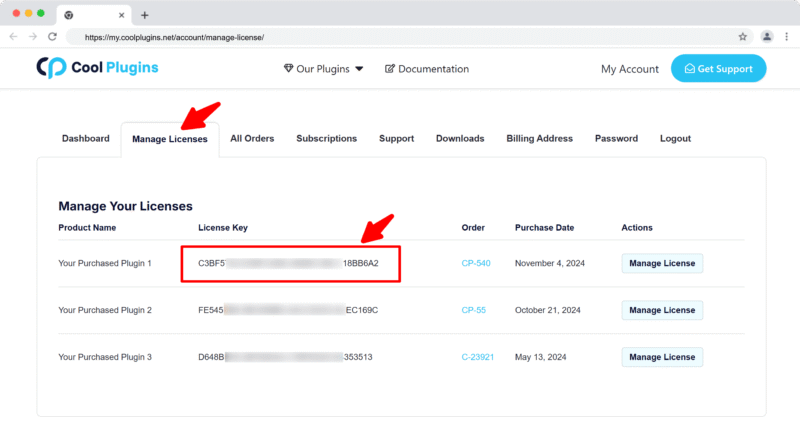
问2:我如何在站点上激活我的许可证?
答:安装插件后,转到WordPress仪表板中的设置 > 自动翻译插件,然后在许可证部分输入您的许可证密钥。
问3:我可以将许可证转移到不同的网站吗?
答:是的,您可以将许可证从一个网站转移到另一个网站。但要做到这一点,请确保首先在旧域名上停用许可证,然后在新网站上激活它。
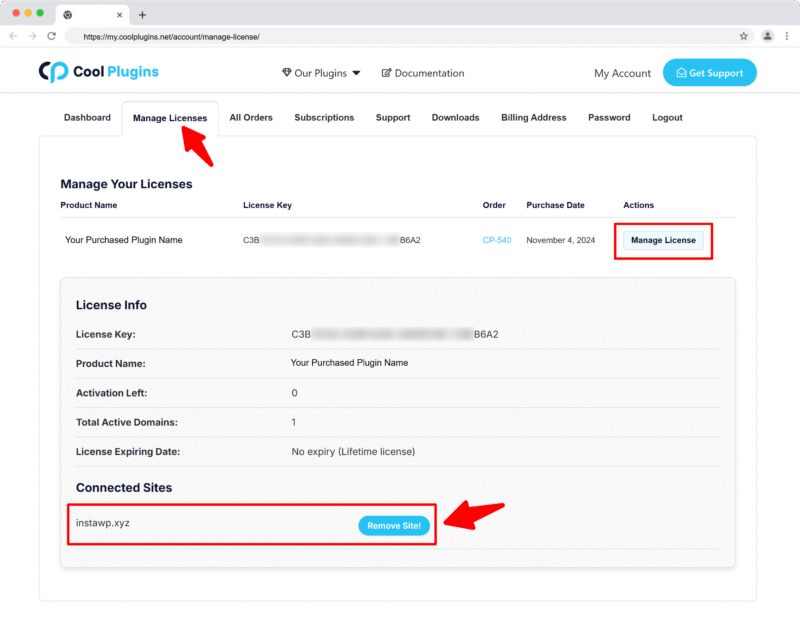
问4: 我怎样才能取消我的许可证密钥的自动续订?
答: 您可以随时通过登录我们网站上的账户来取消自动续订。进入订阅部分,找到您的活跃许可证,然后点击取消自动续订按钮。这样将停止未来的收费,但您的许可证将在当前计费周期结束前保持有效。
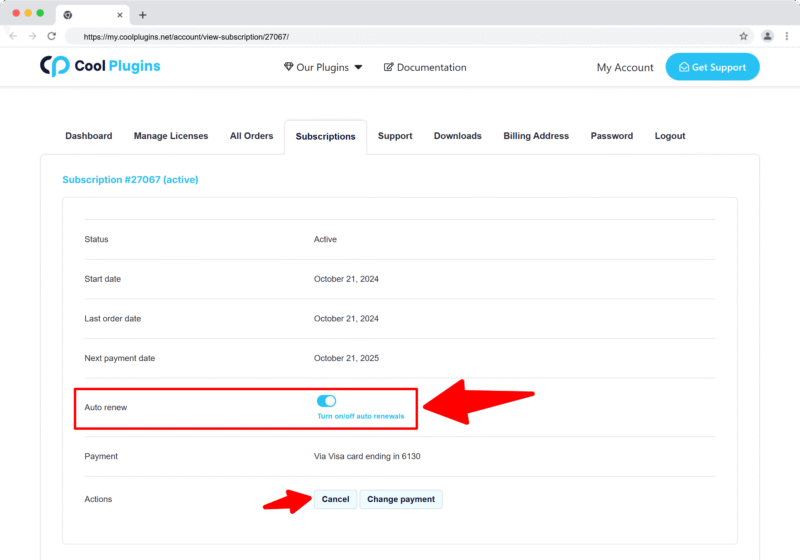
问5: 我怎样才能下载我的发票?
答: 要下载您的发票,请登录我们网站上的账户。导航到订单部分。找到您想要发票的订单,然后点击发票按钮进行下载。

联系支持
问1: 我需要帮助解决这里未列出的问题。我怎样才能获得支持?
答: 如果您有未在常见问题中解决的问题,您可以通过登录my.coolplugins.net,并提交支持票来联系我们的支持团队。我们的团队通常会在24到48个工作小时内回复,以帮助解决您的问题。
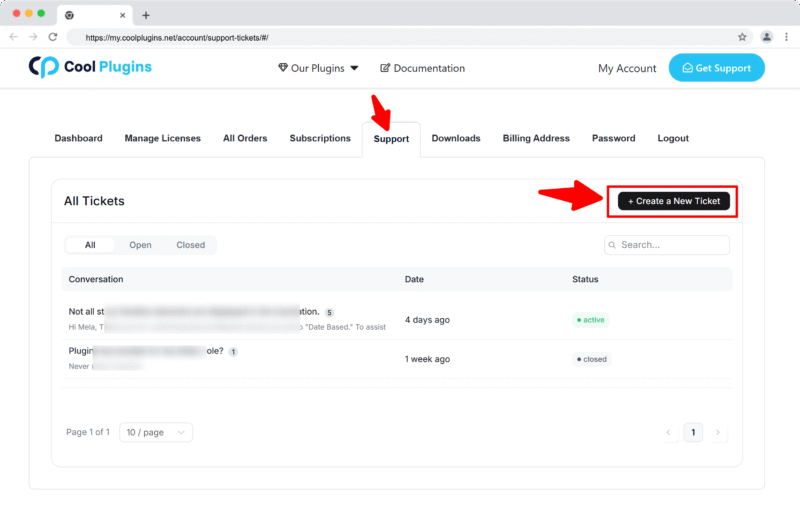
问2: 免费插件用户是否可以获得支持?
答: 如果您是免费插件用户,可以通过WordPress.org支持论坛提出问题来获得帮助。